作者:老葛,北京亚艾元软件有限责任公司,http://www.yaiyuan.com
我们在Drupal实战一书里面,安装过CKEditor模块,我们这里仍然使用这个模块,只不过对于文件上传,我们使用IMCE模块。这里简单的重复一下安装过程,我这次使用的版本是ckeditor-7.x-1.13,下载解压缩后,放到sites\all\modules目录下,这里原来已经有了一个,我们替换为最新的。接下来,去http://ckeditor.com/download下载最新的JS,我这里下载的是ckeditor_4.2_full,将它解压缩,复制到sites\all\libraries目录下。导航到模块的管理界面,启用CKEditor模块。现在,创建内容时,就可以使用所见即所得编辑器了。
此时,还有文件上传的问题,以前我们曾经使用过CKFinder,但是这个是收费的,破解也是有办法的,不过有时候还是需要替代的解决办法,其中一个是使用Insert模块,另一个就是使用IMCE模块。关于Insert模块,我曾经写过一篇教程,有兴趣的可以参考一下http://www.thinkindrupal.com/node/4993。我们这里使用IMCE。我这里使用的版本是imce-7.x-1.7。解压缩后,将其放到sites\all\modules目录下。启用后,我们可以导航到admin/config/media/imce,对它进行配置。
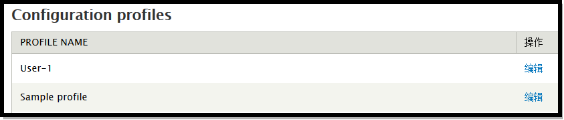
它默认包含两个配置好的profile,一个是专为用户1准备的,另一个应该是为普通用户准备的。如果这两个不够用的话,可以新建一个。
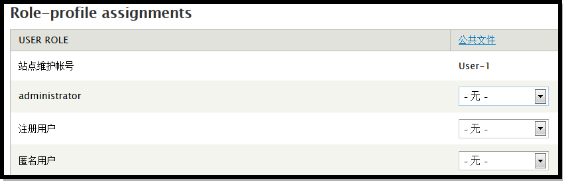
我们可以按照用户角色,为它分配profile,对于管理员,我们可以为它分配User-1;对于注册用户,可以为它分配Sample profile;对于匿名用户,可以不分配。实际上,对于一个企业站,特别是小企业站,里面只有一个用户。
我们编辑User-1,进入页面admin/config/media/imce/profile/edit/1,此时可以看到很多的配置选项。
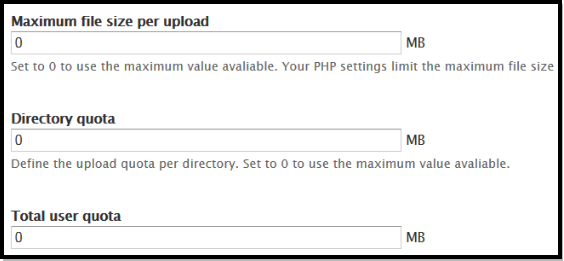
这里可以设置单个文件的大下,目录的大小限制,单个用户的文件总大小。以前曾经有朋友问过我类似的问题,就是为每个用户分配一个文件夹,这个文件夹是有大小限制的,和这里的很类似。
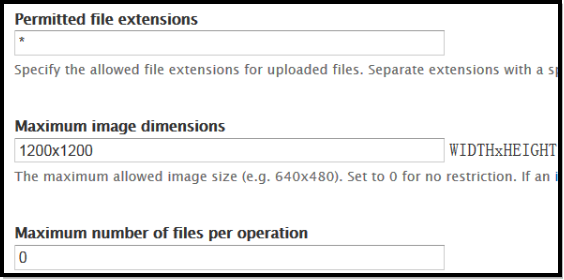
再往下,可以配置文件的扩展名,允许上传哪些文件;文件的最大尺寸限制;一个操作可以作用于多少个文件。我们这里采用默认的即可。
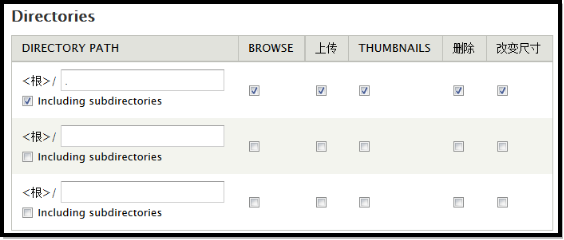
目录,对于用户1,默认使用跟目录,这个我们可以改一下,将它改为:

定义文件夹名字的时候,除了%uid可用以外,还可以使用PHP,比如“php: return 'users/'.$user->name;”,就定义了目录“users/USER-NAME”。我觉得这里可以改进一下,支持token,这样会更方便一些。
再往下,是定义好的缩略图,但是我不知道这和核心自带的图片样式是否有直接关系。
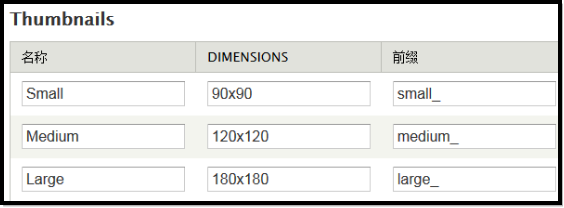
除了Profile的设置以外,在admin/config/media/imce页面,这里还有IMCE的常见设置:
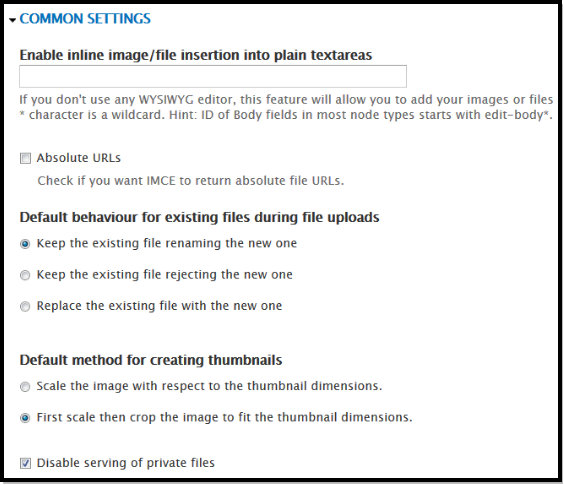
一般情况下,我们采用默认的即可,我觉得这里比较有用的是绝对路径这个配置选项。
我们讲了这么多,现在还是无法上传图片的,我们把这个问题解决了,导航到admin/config/content/ckeditor,找到:

我们对“Advanced”进行编辑,在编辑页面,找到文件浏览器设置,展开后,可以看到
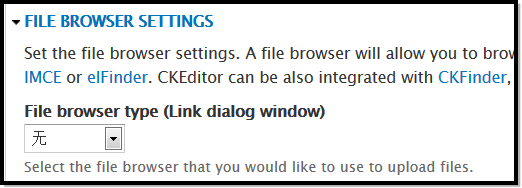
我们这里,在文件浏览器类型里面选择IMCE,保存即可。为CKEditor的Full profile做同样的操作。
如果使用IMCE,在所见即所得编辑器里面,点击图片按钮,我们将会看到这么一个弹出框:
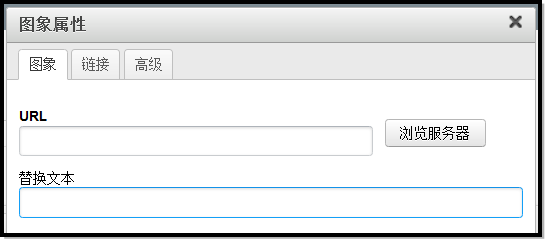
点击这里的浏览服务器按钮,有一个探出框:
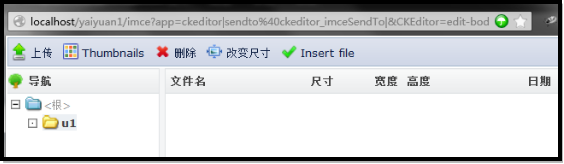
在这里,我们可以上传、编辑、删除、插入图片。


